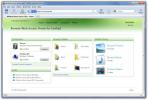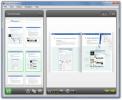Hoe een apparaat van een mobiele hotspot op Windows 10 te verwijderen
Het maken van een mobiele hotspot op Windows 10 is eenvoudiger dan ooit in elke versie van Windows. Er is een handige kleine schakelaar in het actiecentrum waarmee je deze met één klik kunt in- en uitschakelen. Om apparaten verbinding te laten maken met uw hotspot, moet u ze het wachtwoord geven. Standaard genereert Windows 10 automatisch een wachtwoord voor de hotspot, zodat u de stap nooit overslaat. Zodra u het wachtwoord aan iemand geeft, kunnen ze verbinding maken met uw hotspot wanneer deze is ingeschakeld. Je kunt a niet precies blokkeren apparaat om er verbinding mee te maken als het het wachtwoord heeft, maar als u een apparaat van een mobiele hotspot wilt verwijderen, moet u dat doen kan. Je moet gewoon een beetje creatief zijn.
SPOILER ALERT: Scroll naar beneden en bekijk de video-tutorial aan het einde van dit artikel.
Verwijder apparaat van hotspot
Om een apparaat te verwijderen van een mobiele hotspot die op een Windows 10-desktop is gemaakt, moet u het wachtwoord wijzigen. Wanneer u het wachtwoord wijzigt, zal de hotspot, net als elke andere draadloze verbinding, de aangesloten apparaten vragen om het wachtwoord opnieuw in te voeren.
Om het wachtwoord van de mobiele hotspot te wijzigen, moet u eerst de mobiele hotspot uitschakelen. Open vervolgens de app Instellingen en ga naar de netwerk- en internetgroep met instellingen. Selecteer het tabblad Mobiele hotspot en klik op de knop Bewerken onder de netwerknaam, het wachtwoord en de bandsectie. U kunt het wachtwoord wijzigen in wat u maar wilt. Zodra het wachtwoord is gewijzigd, zet u de hotspot weer aan en deelt u het nieuwe wachtwoord met de apparaten die u wilt toestaan.
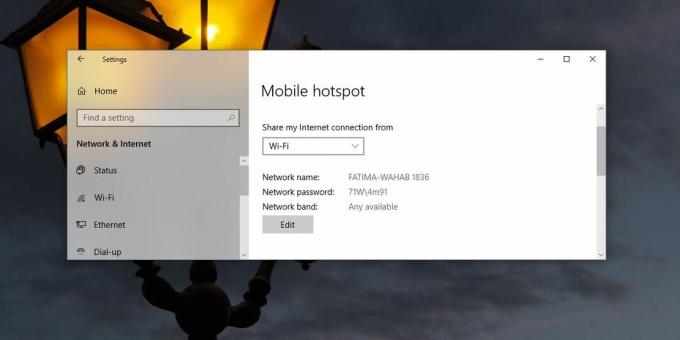
Er is geen optie om apparaten op de zwarte lijst te zetten, dus dit is de enige manier om een apparaat te verwijderen van een mobiele hotspot die je op je desktop hebt gemaakt.
Een andere optie is om te wijzigen hoe apparaten verbinding maken. Met de hotspot kunnen apparaten standaard verbinding maken via wifi. Als de apparaten die u de hotspot wilt laten gebruiken, zijn gekoppeld met uw desktop via Bluetooth, kunt u hen in plaats daarvan toestaan verbinding te maken.
Dit beperkt niet alleen de verbinding met gekoppelde apparaten, maar biedt u ook een gemakkelijke manier om een apparaat van een mobiele hotspot te verwijderen. In Windows 10 kun je ervoor kiezen om een apparaat te ontkoppelen wanneer je maar wilt. Het apparaat hoeft de ontkoppeling niet goed te keuren, zodat u er volledige autonomie over heeft. Het is ook een beetje veiliger en Bluetooth heeft minder bereik in vergelijking met wifi, dus er zijn nogal wat goede redenen om een Bluetooth-verbinding te verkiezen boven een wifi-verbinding.
Zoeken
Recente Berichten
Toegang tot Windows Home Server 2011 en gedeelde computers op afstand
Wanneer een clientsysteem is aangesloten op de Windows Home Server ...
Bekijk en draai PDF-pagina's als een boek
PDF-lezer omdraaien zoals de naam al doet vermoeden, is het een PDF...
Audials Light: Skinnable Media Center, Radio, Virutal Music TV & More
Radio-apps zijn beschikbaar in alle soorten en maten op alle grote ...